主要是想点个赞
 回复
回复
 0
0

4793
浏览4793484

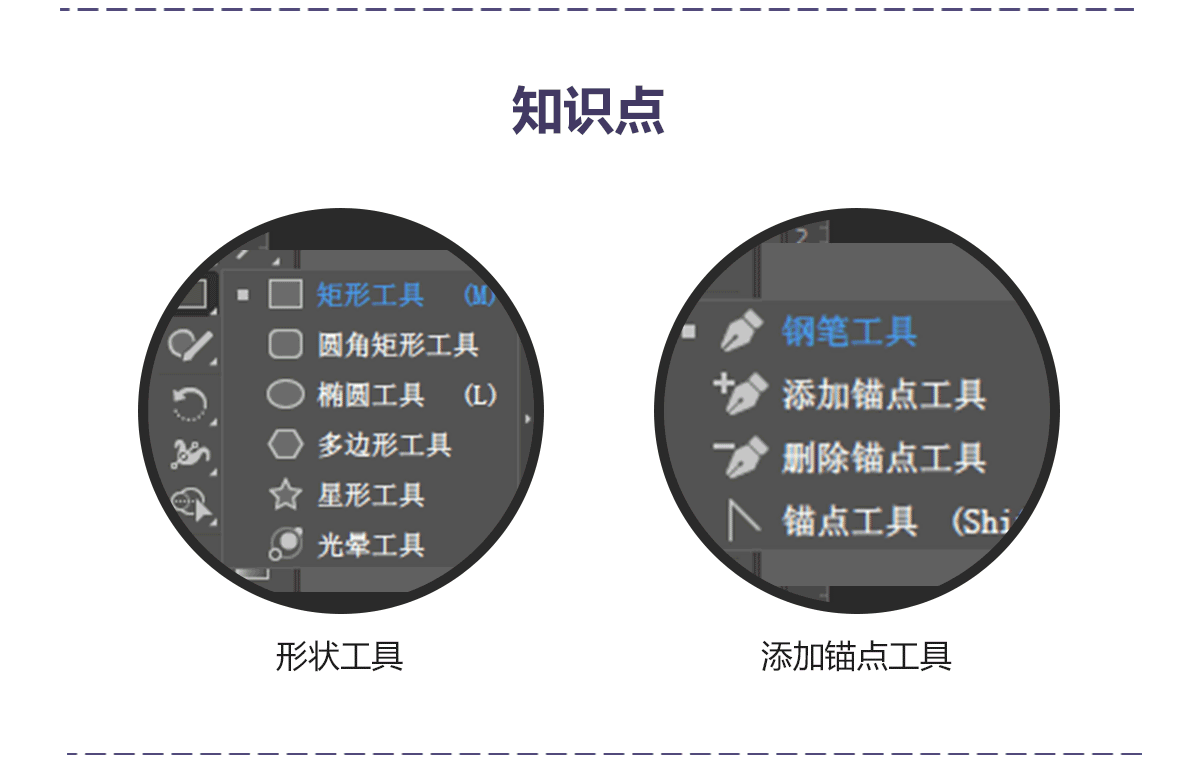

1、先新建一个画板,然后给画板填充一个底色,把描边取消。


2.画板摆放好后,我们就要开始从滑板少女的头部开始绘制起来啦,我们选择好椭圆工具画出三个大小不同的圆然后进行颜色填充就可以啦。


3.脸部画好后怎么少得了颈部呢,接着我们利用形状工具中的椭圆和圆角矩形把侧脸颈部位置做出来,然后用路径查找器(SHIFT+CTRL+F9)将图形进行联集。
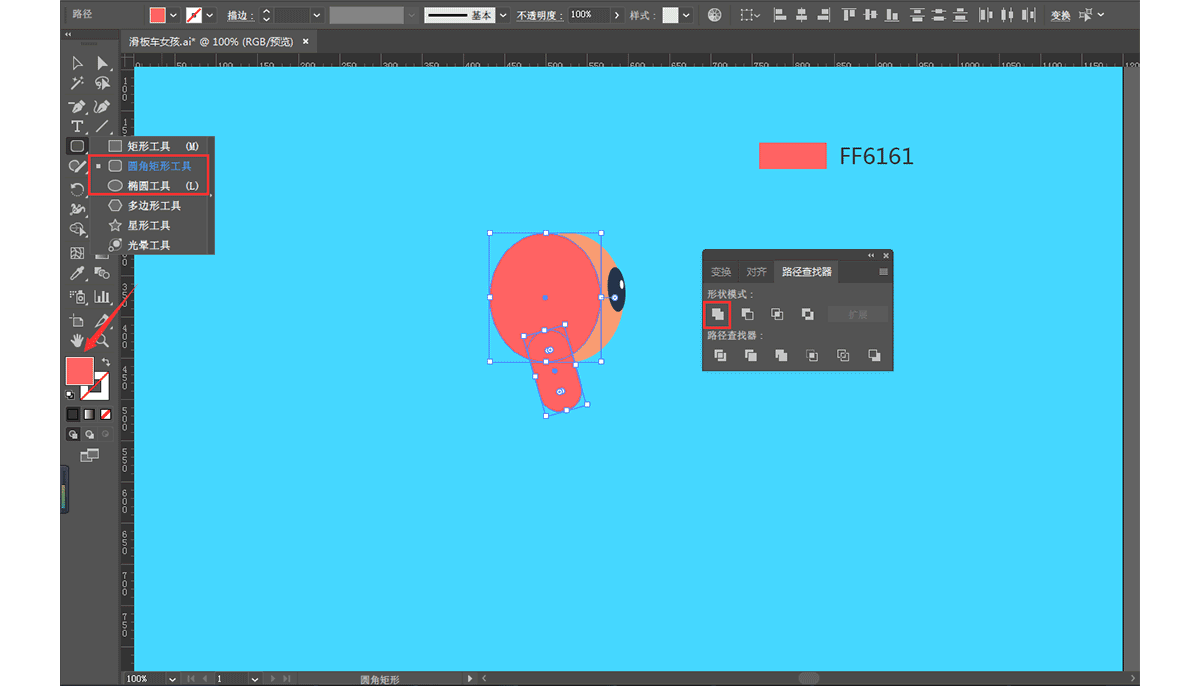

4. 接下来为了让颈部的位置看起来能圆滑点,我们继续利用图形工具跟路径查找器的减去顶层效果让颈部的位置看起来能比较圆滑。


5.接着我们要利用多个椭圆图形结合起来然后填充颜色把滑板少女的头发做出来。
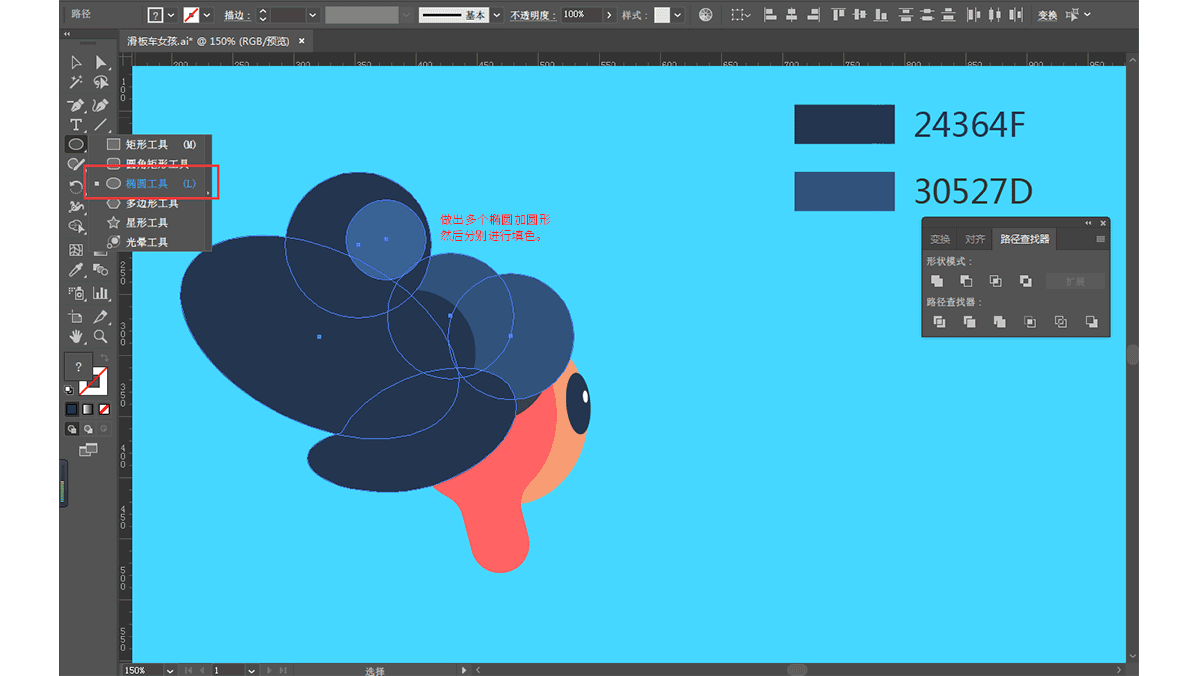

6.头发画完后,我们要继续用椭圆工具跟路径查找器的减去顶层做出发丝跟耳环出来。
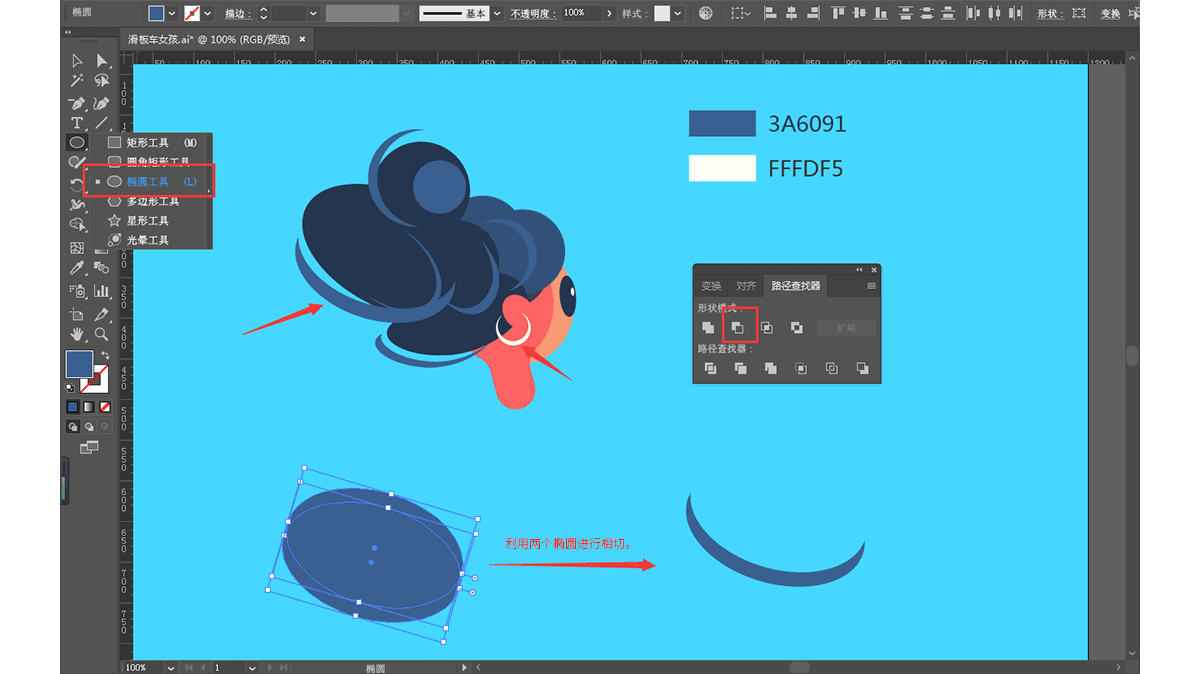

7.接着我们要开始画身体的部分,身体的部位也是用图形工具中的圆角矩形就可以拼画出来然后进行填色。
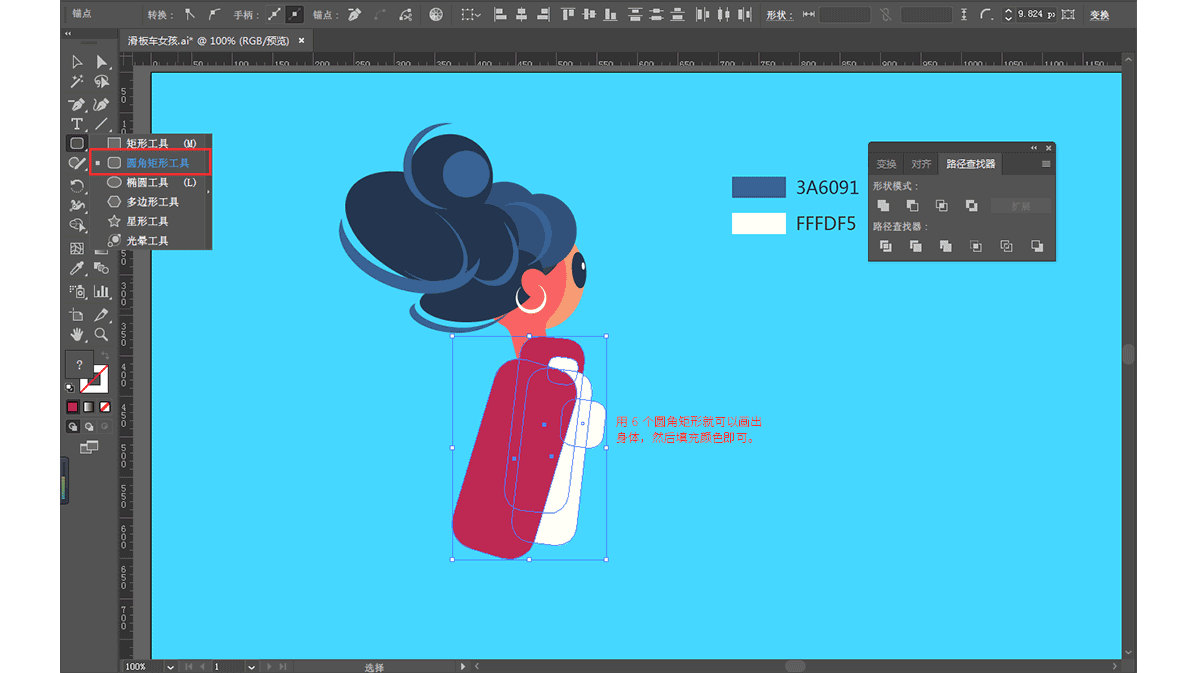

8.接着还是一样,我们还是跟画身体一样用圆角矩形工具画出手部位置。


9. 接下来我们跟画第一个手部的方法一样用圆角矩形把另一个手画出来。
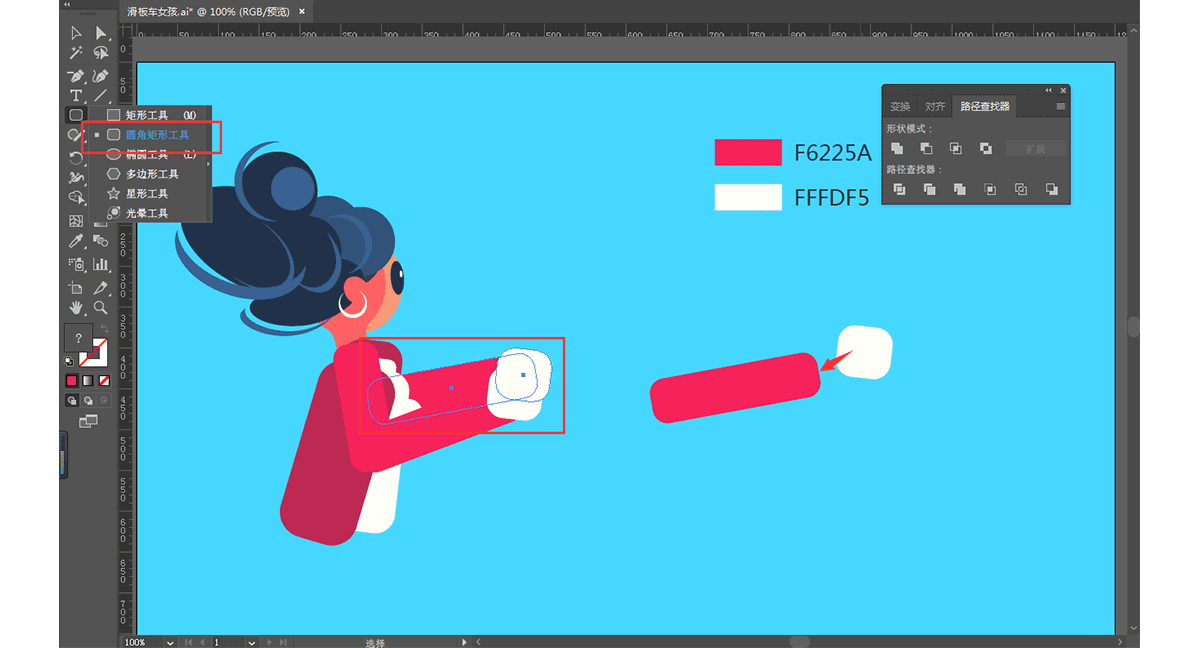

10.到这里人物的上半身就画完了,接着我们还是跟画身体一样用圆角矩形把腿部画出来。
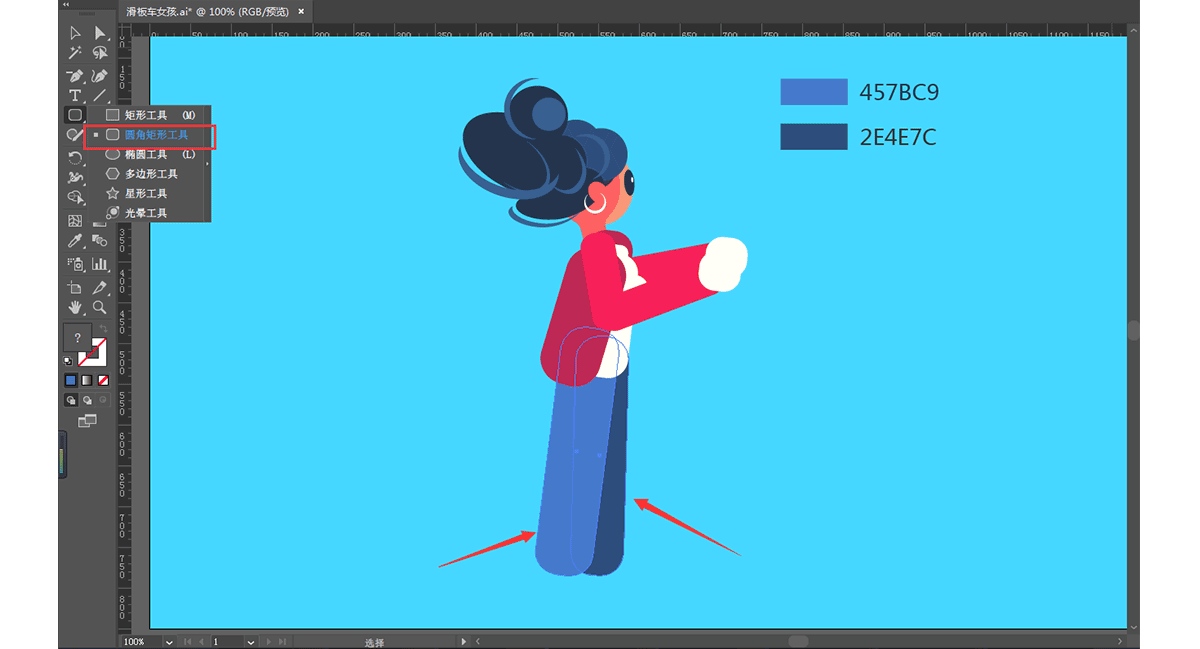

11.剩下脚部的位置我们可以分成鞋子跟鞋底,鞋底也是跟之前做发丝的步骤差不多,利用路径查找器的减去顶层方法把两个圆相切得到。

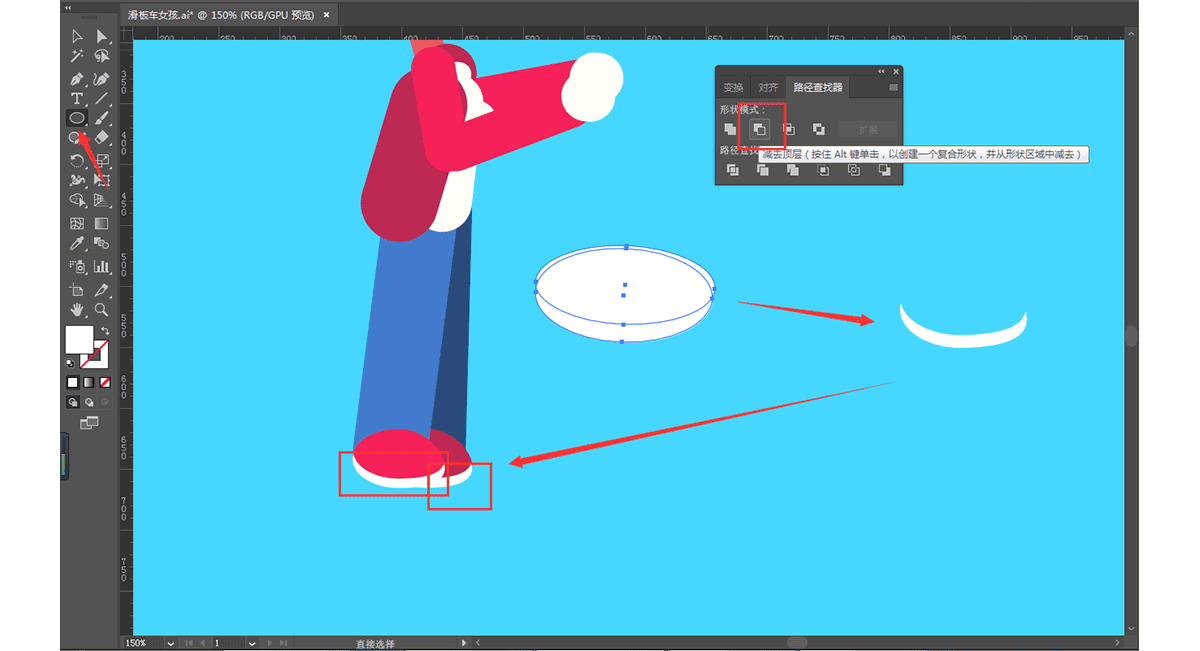

12.人物整体画出来后,我们要开始画最后的滑板了,在绘制画板时候我们可以先找个实物参考来利用图形工具做出来。
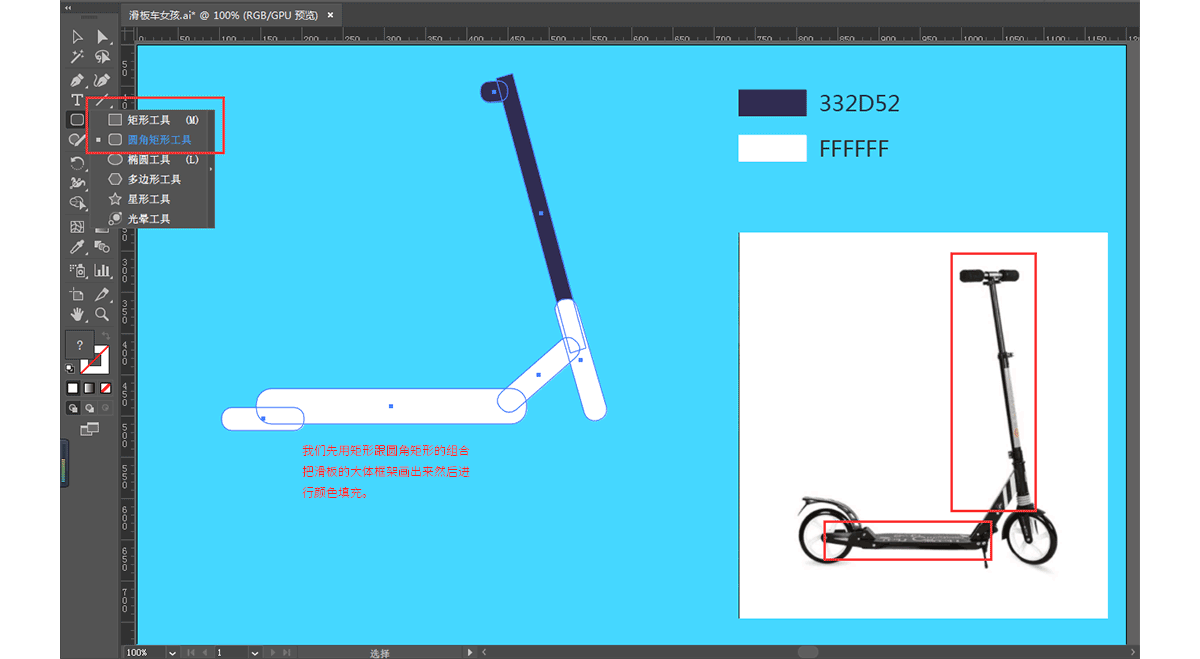

13.滑板大的形体出来了后我们开始要用断线的技巧跟椭圆工具的结合画出滑板的轮胎。
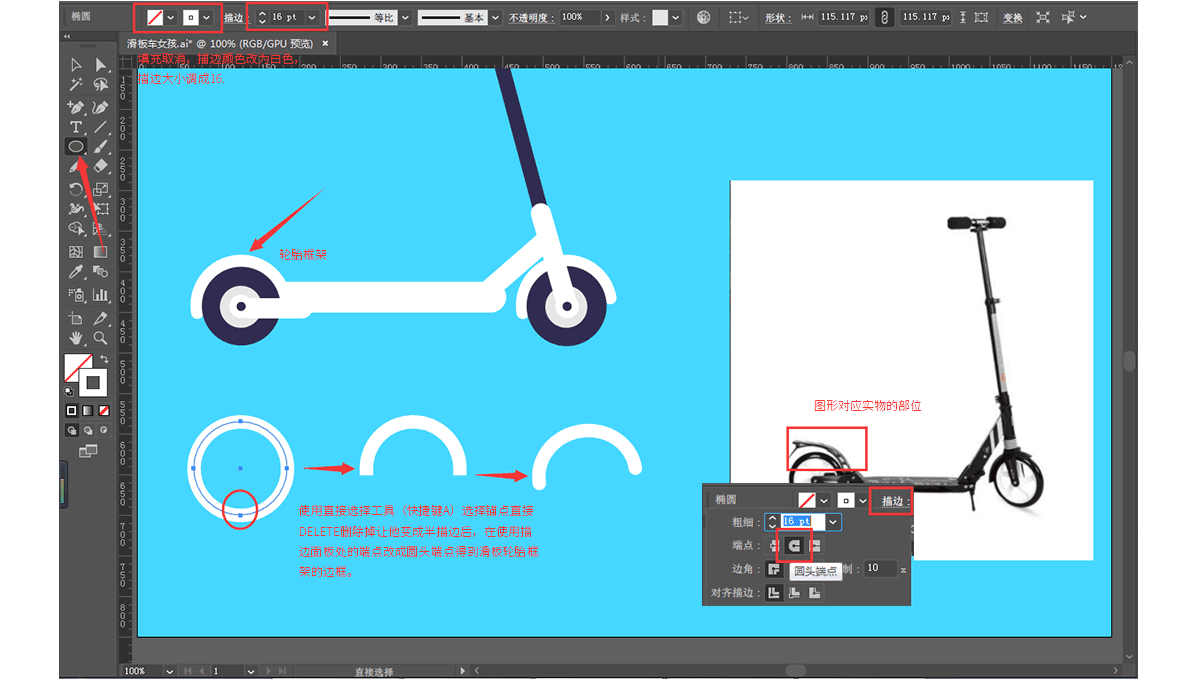
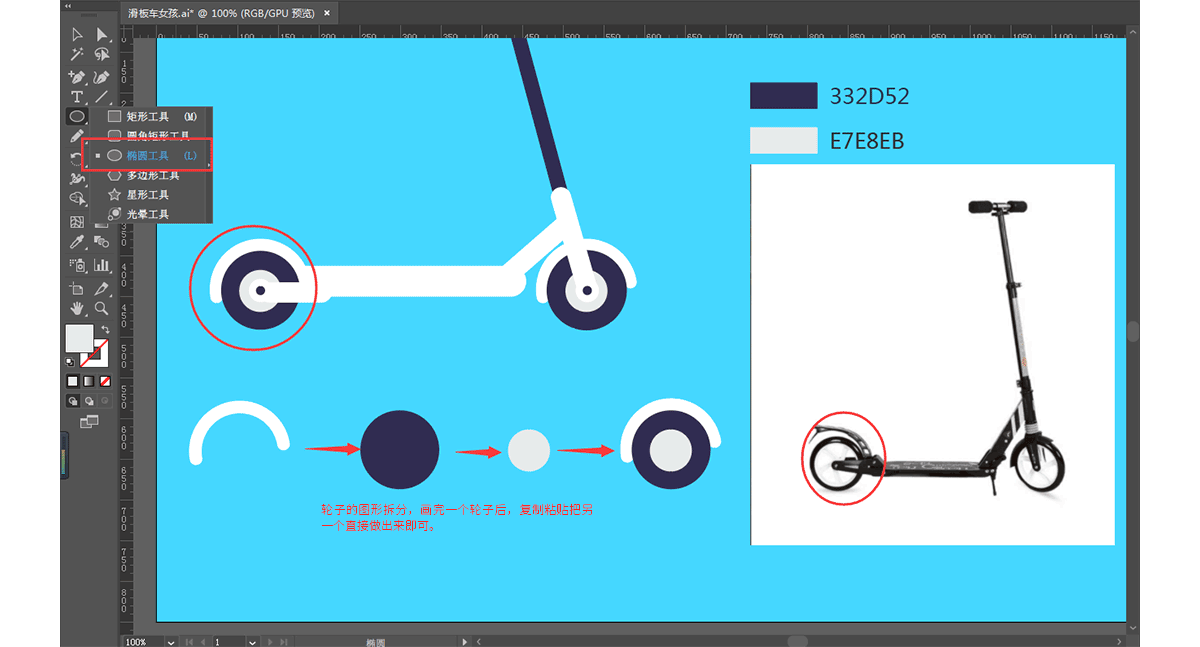

14.接着我们开始要把滑板的精致度提高一下,我们依旧是利用图形工具画个车尾箱将滑板进行装饰。


15.剩下的需要地方也是同样的操作方法,利用图形工具跟钢笔做装饰图案,让滑板细节变得更多。
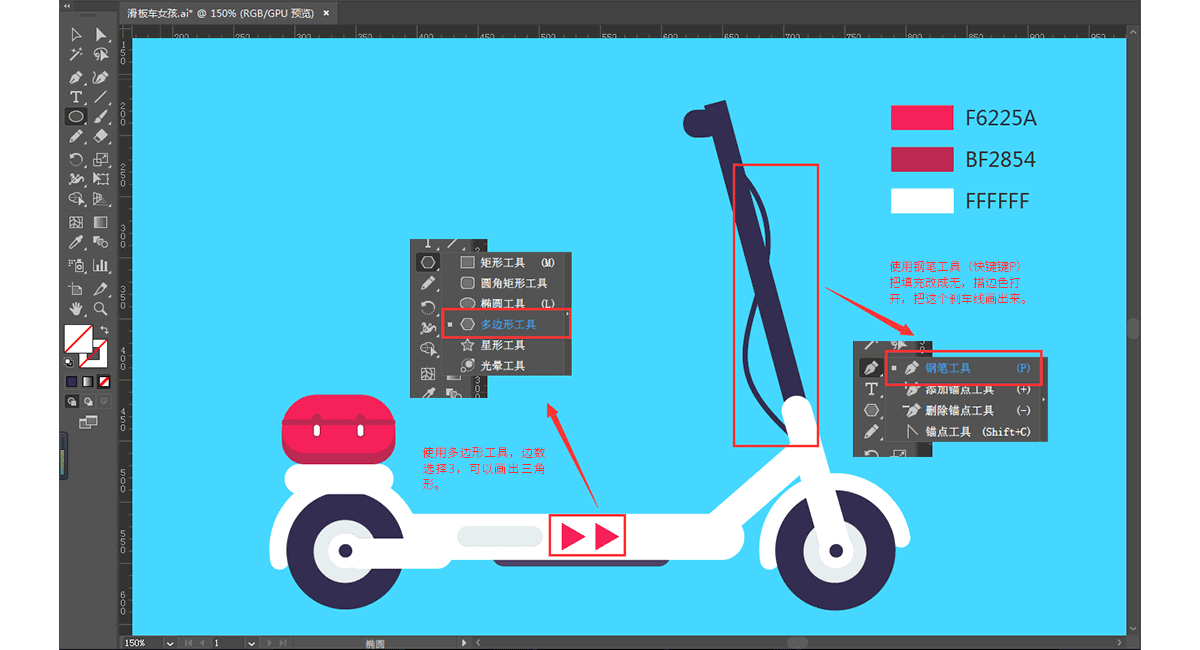

16.人物跟滑板都画好后我们就可以把他们都放在一起,然后保存图片导进去PS里面可以做肌理效果。
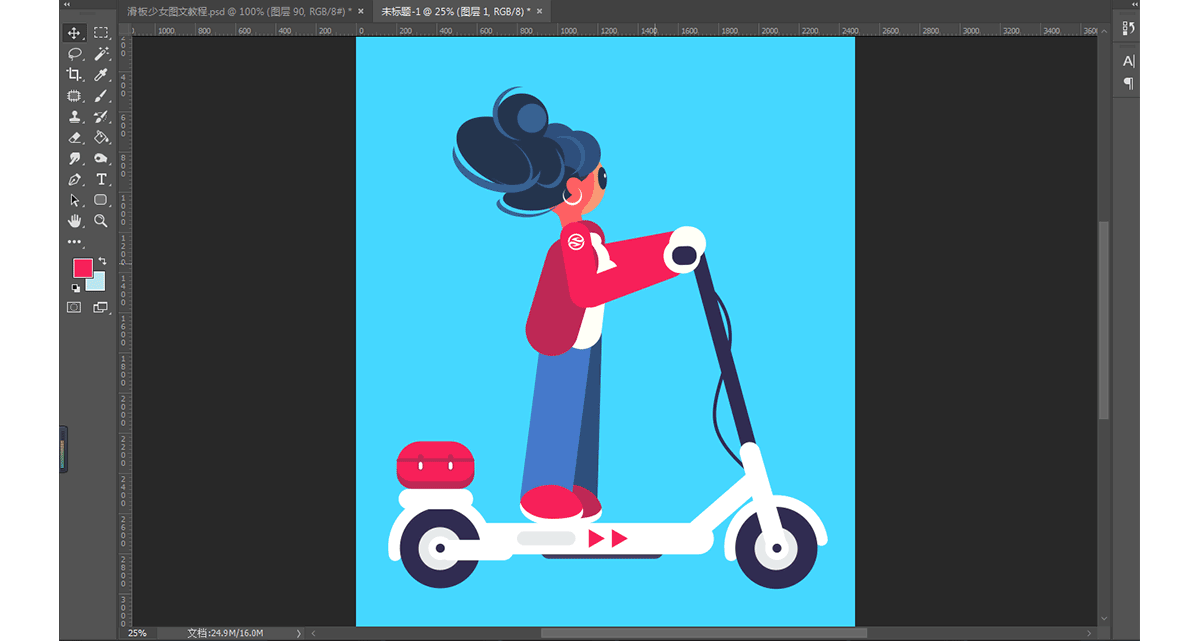


17.上完肌理效果就效果就可以做好啦,最后我们看下最终的效果展示。
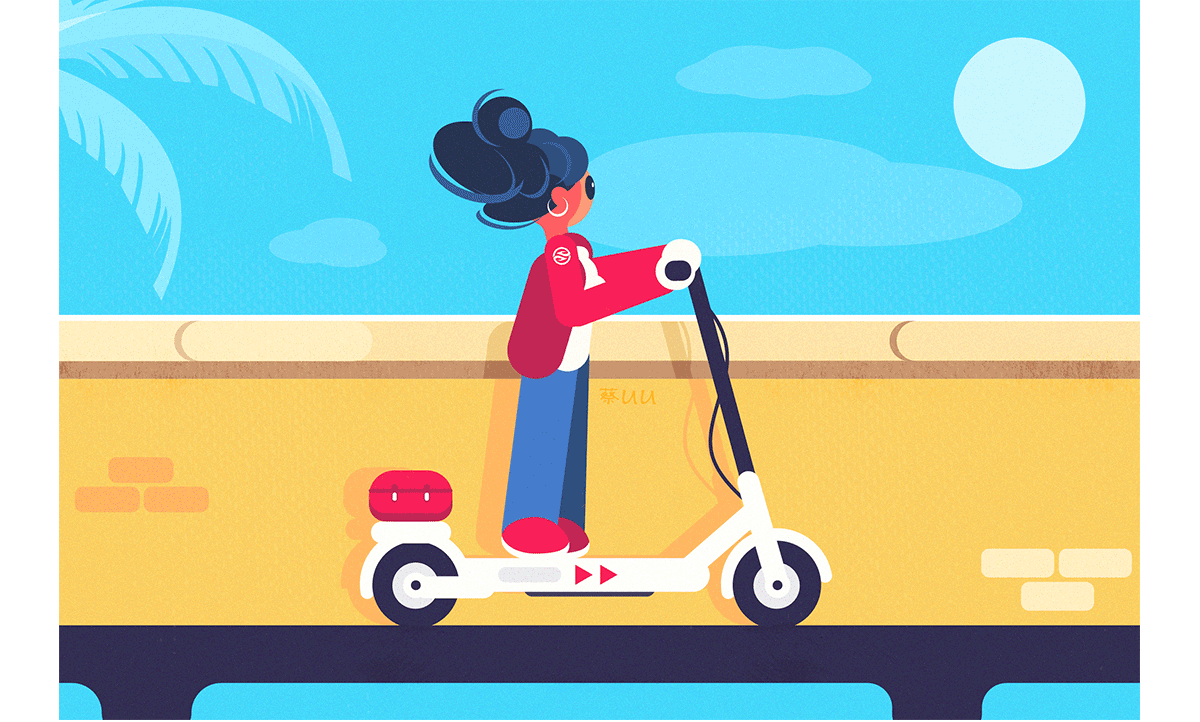

作者:助教小安
本文由 @助教小安 原创发布于云琥在线。未经许可,禁止转载
12503
浏览

125038143
7313
浏览

73132422
6100
浏览

61001442
6729
浏览

67291348
3640
浏览

36408102